pe 注入 驱动

Windows PE(以下简称PE)环境下注入驱动是一项常见且重要的操作,尤其在安装系统或进行硬件维护时,以下是关于PE注入驱动的详细指南,涵盖工具选择、操作步骤及常见问题解答。

PE注入驱动的核心工具与方法
| 工具/方法 | 适用场景 | 特点 |
|---|---|---|
| Dism命令 | 命令行操作,适合熟悉DOS命令的用户 | 系统自带,无需额外下载;需手动输入指令,灵活性高但门槛较高。 |
| Dism++(图形化) | 可视化操作,适合新手 | 支持批量添加驱动,操作简单;需提前下载工具并解压。 |
| 驱动总裁 | 集成驱动管理,自动化程度高 | 需配合PE工具箱(如老毛桃PE)使用,适合复杂驱动环境。 |
| WinNTSetup | 系统安装时同步注入驱动 | 支持无人值守安装,可指定驱动路径;需手动配置参数。 |
PE注入驱动的详细步骤
准备工作
- 制作PE启动盘:使用工具(如微PE工具箱、优启通)将U盘制作为PE启动盘。
- 获取驱动:从官网下载对应设备的驱动(如USB3.0驱动、磁盘控制器驱动),建议保存为独立文件夹。
- 备份镜像:若需修改系统镜像(如
install.wim),建议先备份原文件。
通过Dism命令注入驱动
- 进入PE环境:从PE启动盘启动电脑,打开“命令提示符”。
- 挂载系统镜像(如需修改镜像):
dism /mount-wim,C:\install.wim,C:\mount
- 添加驱动:
dism /image:C:\mount /add-driver /driver:D:\Drivers\ /recursive
/recursive参数表示递归添加子目录中的所有驱动。
- 提交更改并卸载镜像:
dism /unmount-wim,C:\mount /commit
通过Dism++图形化工具注入驱动
- 启动Dism++:在PE系统中运行Dism++,点击左侧“驱动管理”。
- 添加驱动:点击“添加驱动”,选择存储驱动的文件夹(支持多选)。
- 注入驱动:确认驱动列表后,点击“确定”完成注入。
使用驱动总裁自动匹配驱动
- 启动PE并运行驱动总裁:在PE桌面打开驱动总裁,选择“一键安装”。
- 扫描硬件并匹配驱动:工具会自动识别硬件并匹配官网驱动(需联网或提前下载驱动库)。
- 部署驱动:勾选目标分区(如C盘),点击“开始部署”。
常见问题与解决方案
| 问题 | 解决方案 |
|---|---|
| PE无法识别USB设备 | 注入USB3.0驱动(如Intel USB3.0驱动),或更换支持USB3.0的PE版本。 |
| 注入驱动后蓝屏 | 检查驱动版本是否与硬件兼容,或尝试使用“/cleanup-driver”参数清理冲突驱动。 |
| 系统安装后缺失驱动 | 在PE阶段通过WinNTSetup或Dism++将驱动注入系统镜像,确保安装后自动加载。 |
注意事项
- 驱动来源:务必从官网下载对应型号的驱动,避免使用第三方渠道的驱动包。
- 驱动兼容性:注入前建议测试驱动是否适用于当前硬件(如不同品牌的SSD或网卡)。
- PE版本选择:部分老旧PE可能不支持新硬件驱动,建议使用更新的PE工具箱(如微PE工具箱2.0+)。
FAQs
Q:PE下注入驱动后,为什么系统安装时仍提示缺少驱动?
- A:可能是驱动未正确注入系统镜像,需通过Dism++或WinNTSetup将驱动集成到
install.wim中,而非仅加载到PE环境。
Q:如何批量注入多个驱动?
- A:使用Dism++的“添加驱动”功能,勾选所有驱动文件夹;或通过Dism命令的
/driver参数指定驱动目录(需包含`.
版权声明:本文由 芯智百科 发布,如需转载请注明出处。




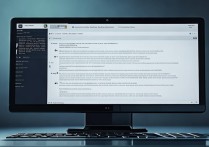


 冀ICP备2021017634号-12
冀ICP备2021017634号-12
 冀公网安备13062802000114号
冀公网安备13062802000114号